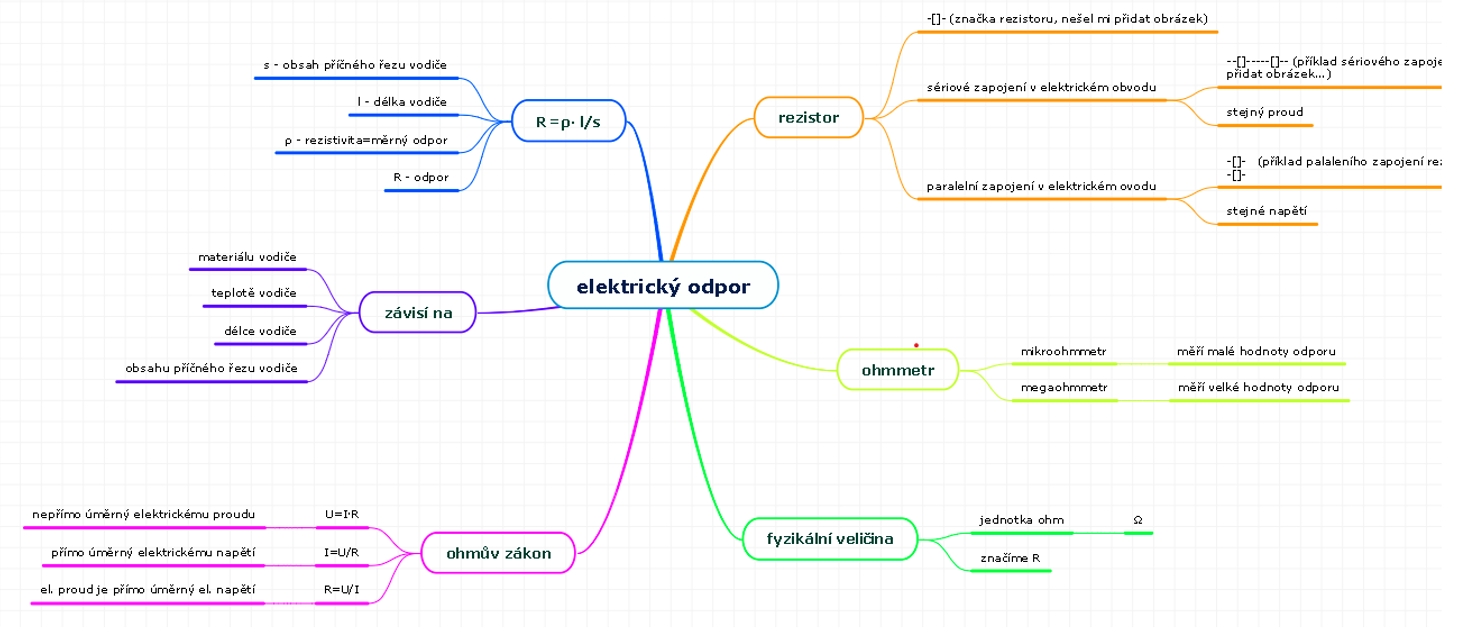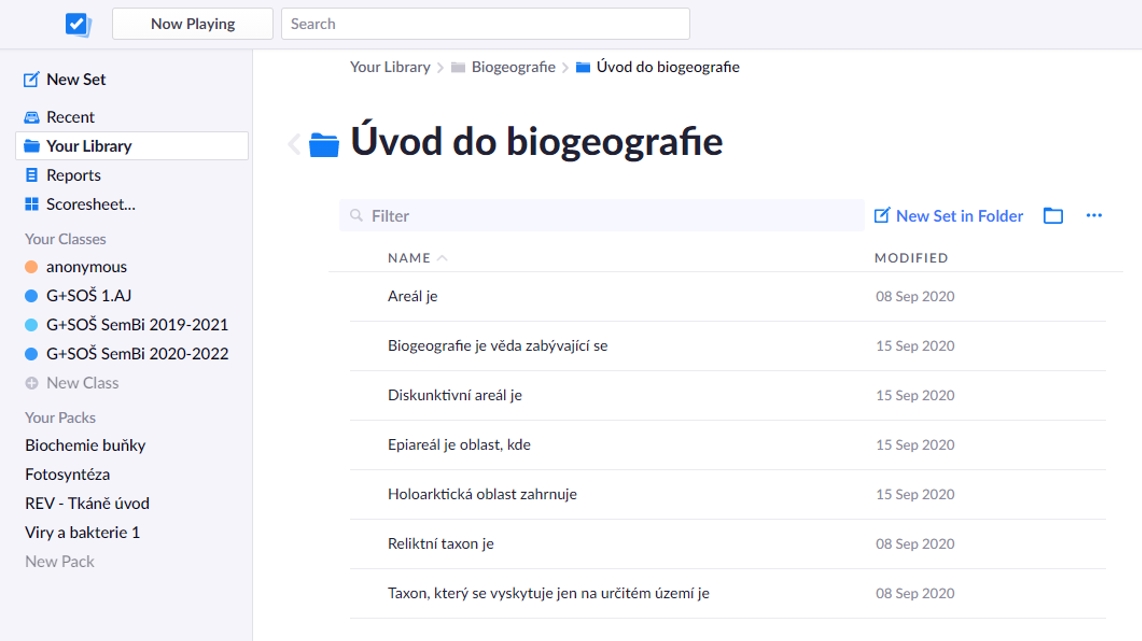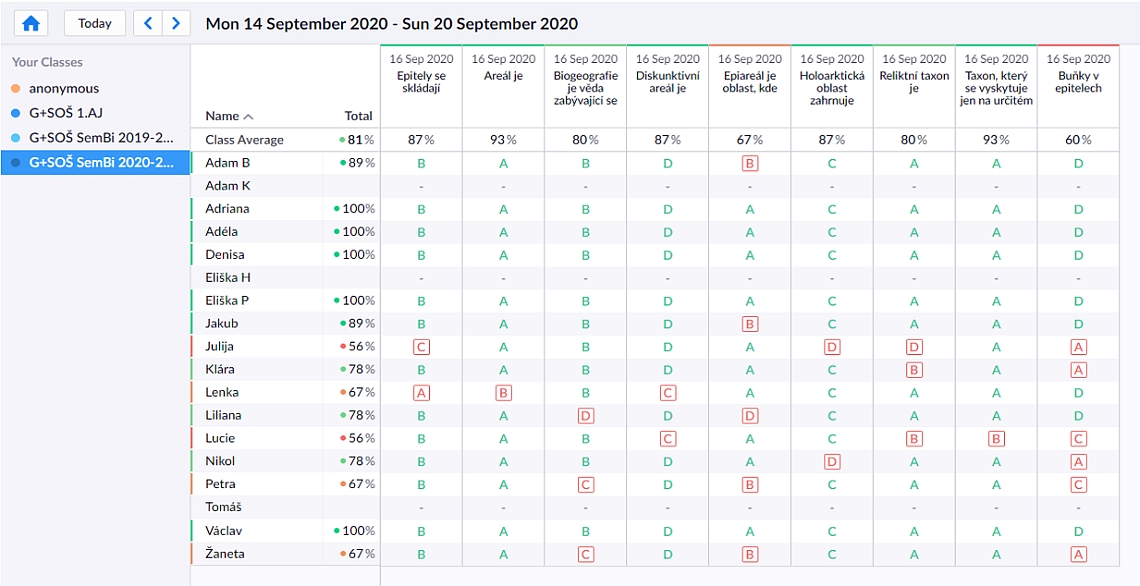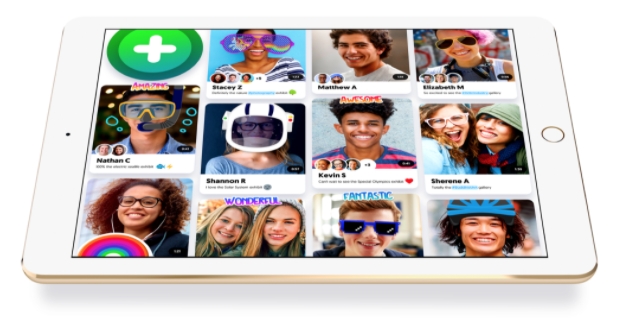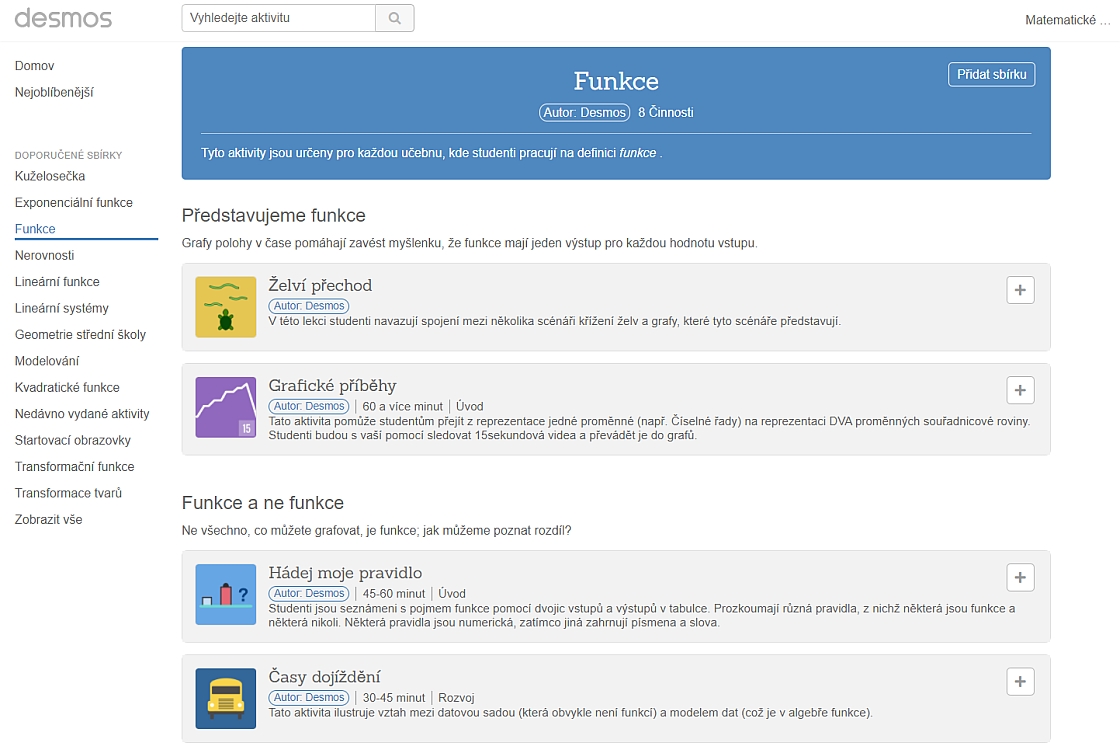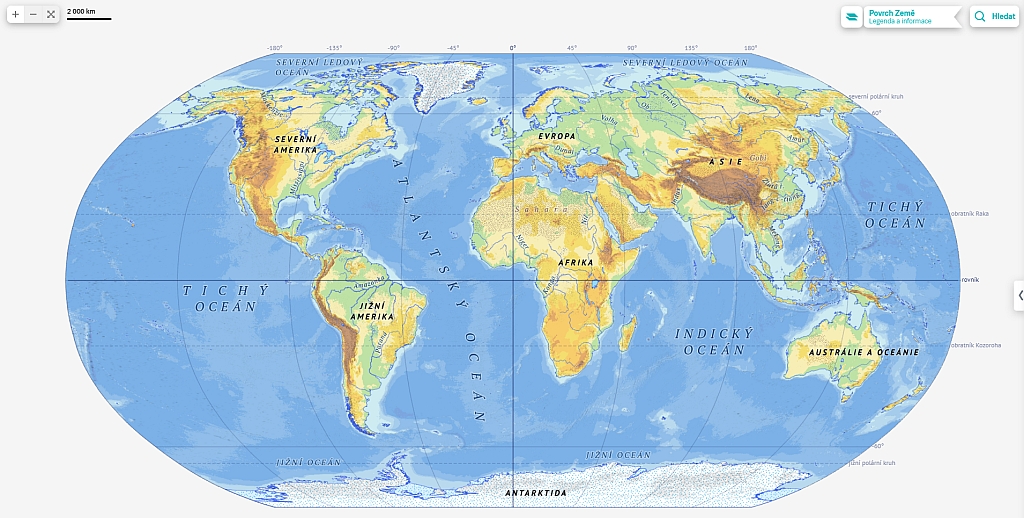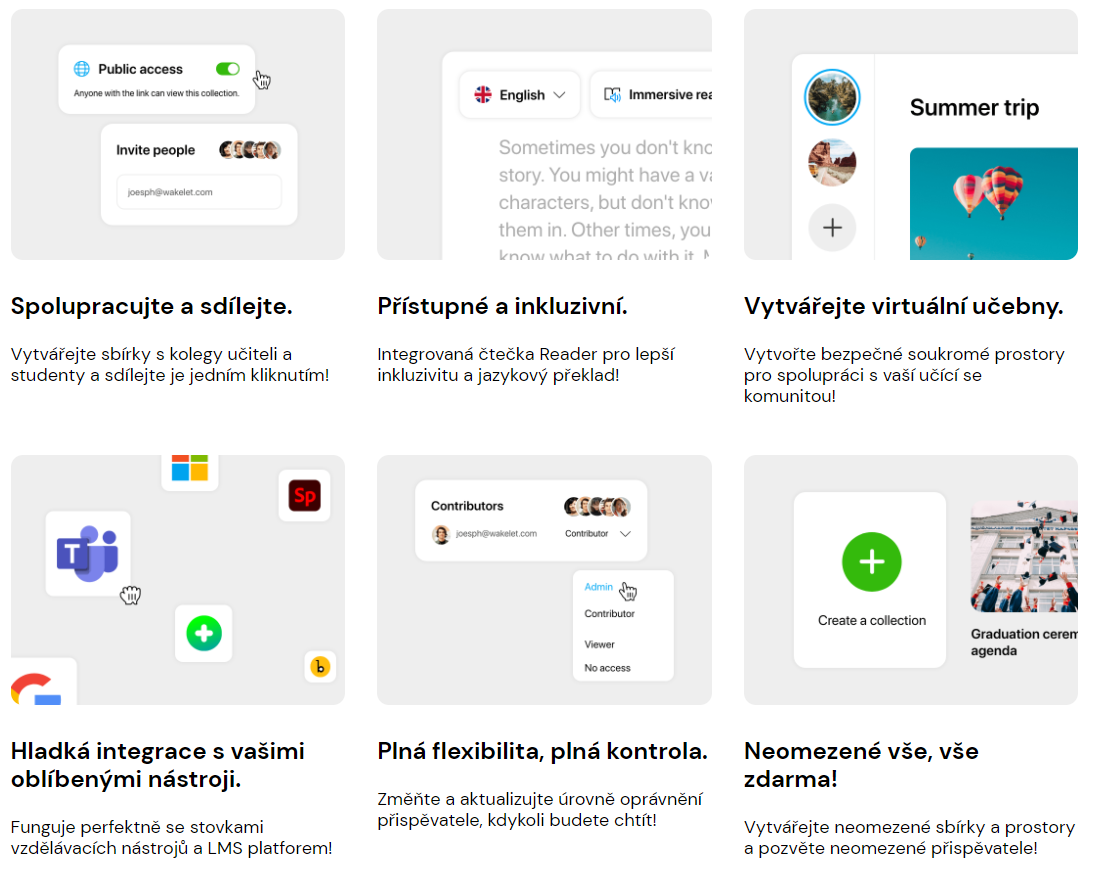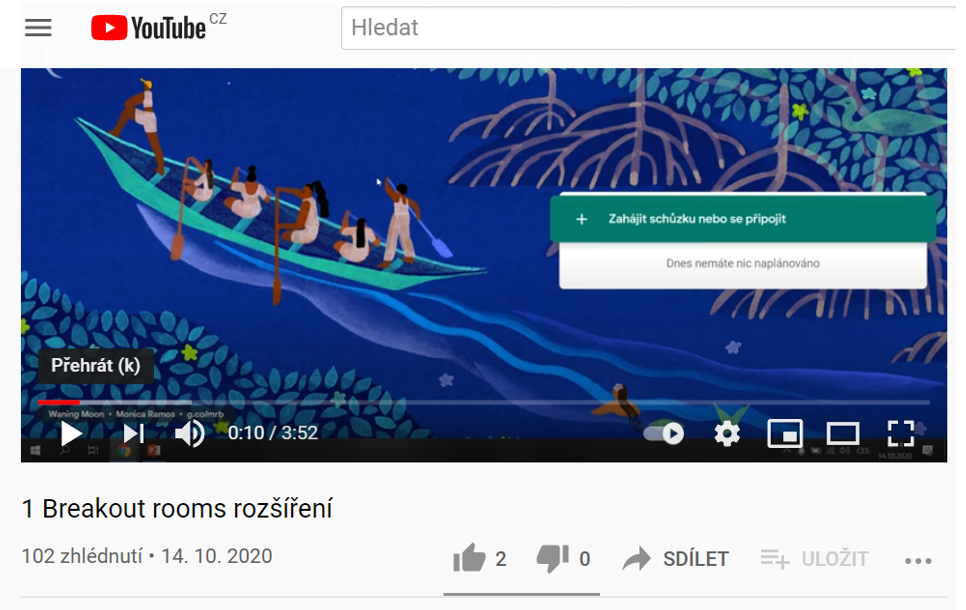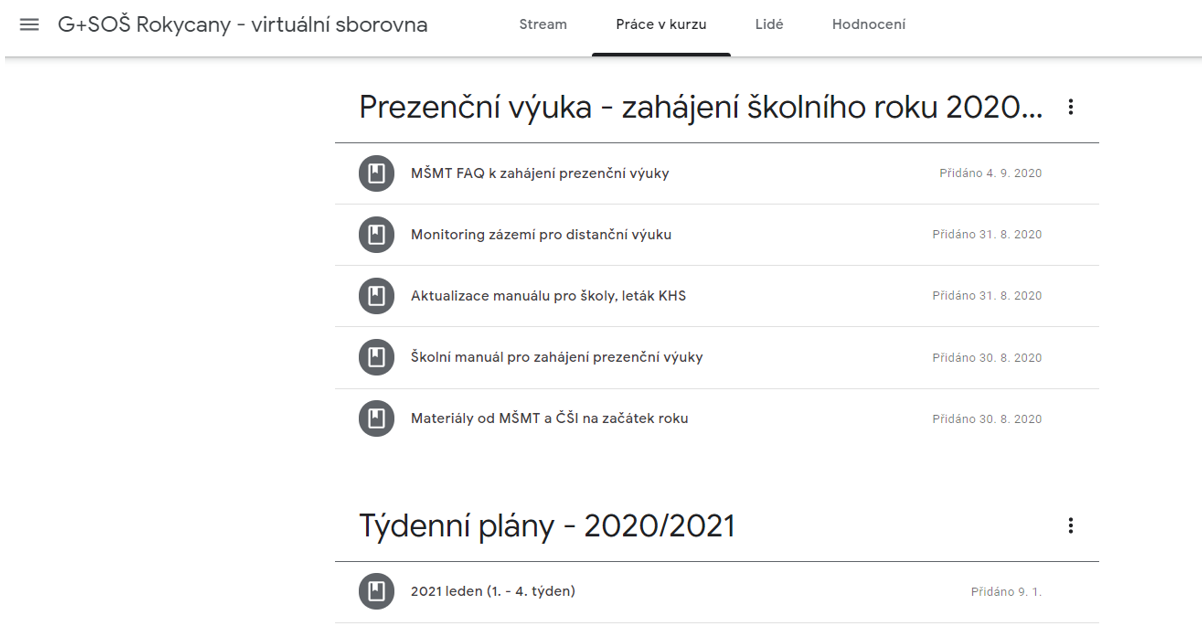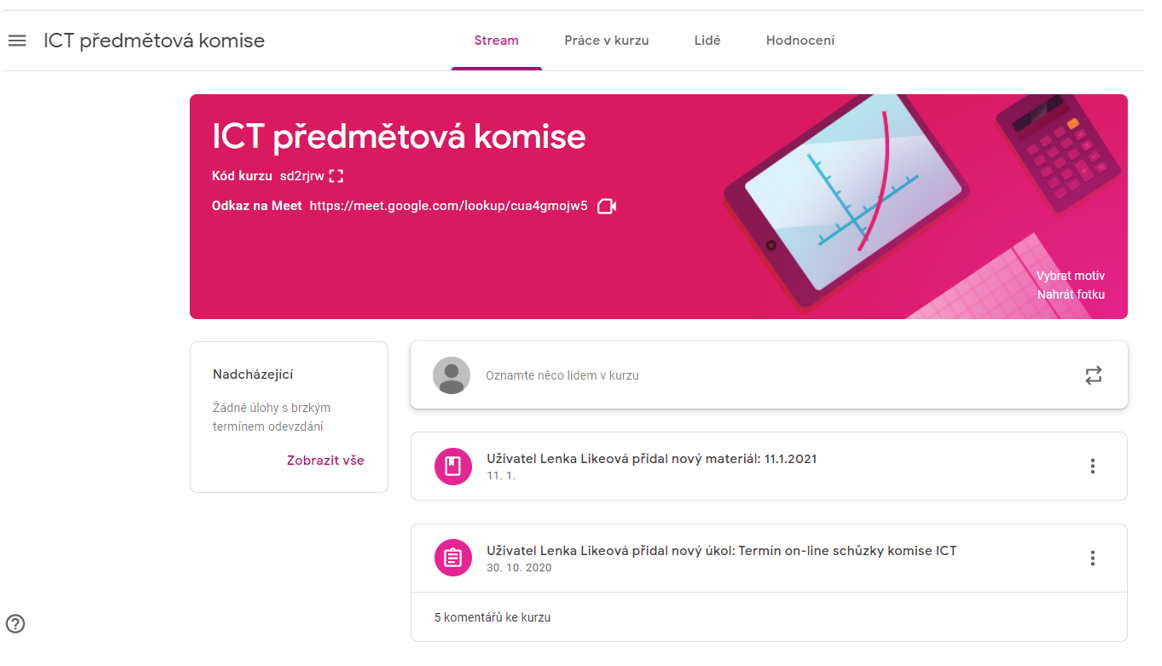Zajímavé aplikace (nejen) pro výuku fyziky
Zajímavé aplikace (nejen) pro výuku fyziky
Mentimeter
Mentimeter je interaktivní nástroj, kterým můžete aktivně zapojit žáky do Vašich hodin. Umožňuje studentům se anonymně vyjádřit k jednotlivým otázkám různého typu (otevřená odpověď, stupnice, více odpovědí, atd…).
Používám v hodině (jak při prezenční, tak při distanční výuce) k aktivizaci žáků především pro brainstorming. Na základě připravených otázek můžeme začít diskutovat nad nápady a myšlenkami. Tento nástroj je vhodný i ke zjištění rychlé zpětné vazby na konci hodiny.
Na mentimeter.com si lze jednoduše rovnou spojit účet. Žáci si neinstalují žádnou aplikaci, pouze na menti.com zadají daný kód a velmi rychle vkládají své odpovědi. Žákům se objeví otázka s přesnou instrukcí zadání. Jakmile zadají pojmy, tak ihned vidíme, kolik žáků odpovědělo a která odpověď je nejpočetnější (větší text).
učitelé fyziky, GaSOŠ Rokycany
WordWall
Velmi vhodná aplikace k rychlé aktivizaci žáků při distanční i prezenční výuce. Velmi jednoduché intuitivní ovládání, rychlé propojení s Google účtem bez nutnosti vytvářet nový účet na WordWall. Nevýhoda neplacené verze je omezení pouze na 5 různých aktivit. Využívám pro rychlé shrnutí základních pojmů.
učitelé fyziky, GaSOŠ Rokycany
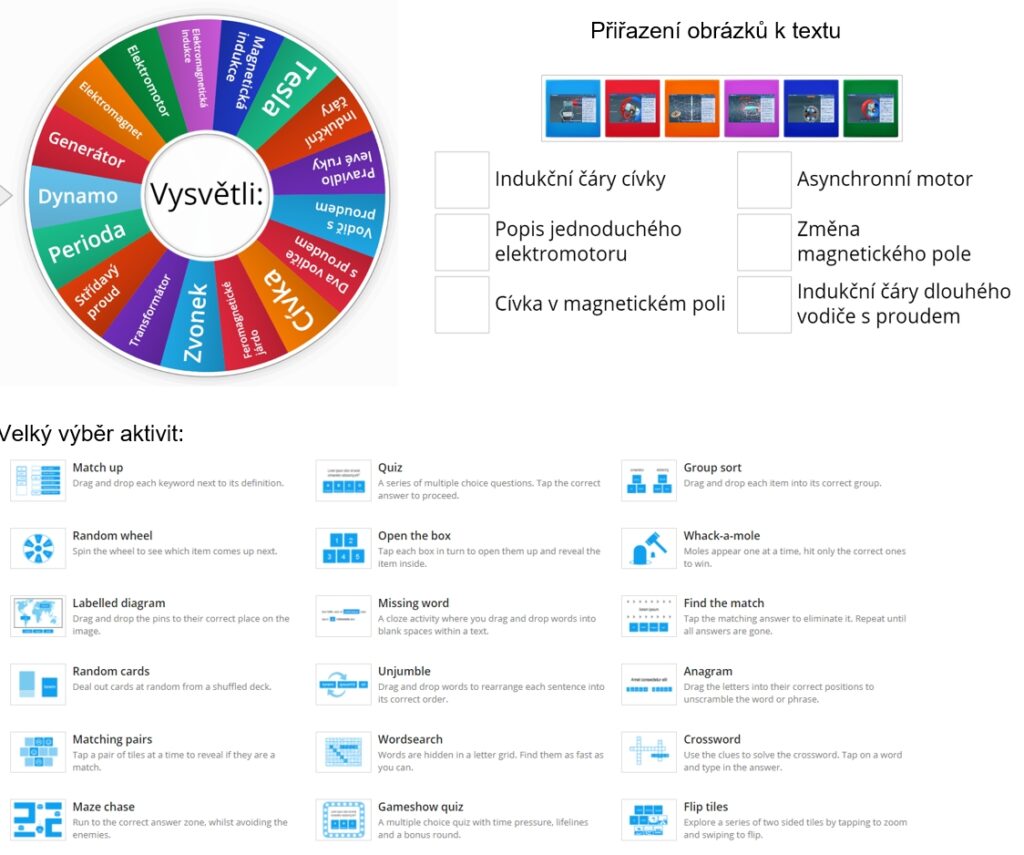
Mindomo
K aktivizaci žáků se mi osvědčilo využít aplikaci Mindomo (mindomo.com) pro rychlé tvoření myšlenkových map. Zařazuji buď před úplně novou látkou, aby si žáci ve skupině zkusili vybavit co již k danému tématu slyšeli nebo co by k danému tématu přiřadili. Nebo zařazuji tvorbu myšlenkové mapy po ukončení probraného tématu, aby si žáci utřídili učivo.
učitelé fyziky, GaSOŠ Rokycany